教你win7调整屏幕亮度的方法
- 分类:Win7 教程 回答于: 2021年11月16日 11:24:00
一般系统都是自带有屏幕亮度调节功能的,不过一些刚使用win7系统的网友对于win7屏幕亮度的调整不熟悉,不能调到合适的亮度导致眼睛看电脑屏幕很累。那么win7怎么调整屏幕亮度?下面小编就教下大家win7调整屏幕亮度的方法。
具体的方法如下:
1、点击电脑左下角的“开始”,在弹出的开始菜单中选择“控制面板”打开。

2、点击后,在打开的控制面板中找到“电源选项”,然后点击电源选项。

3、也可以用鼠标右键电脑右下角的电源图标,在弹出的菜单中,点击“调整屏幕亮度”,如下图所示。两种方法都可以用。
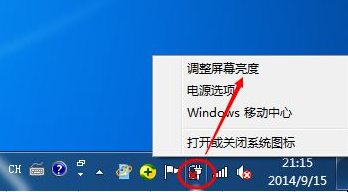
4、在打开的电源选项窗口的最下面可以看到屏幕亮度调整的滚动条,直接拖动这里的滚动条就可以更改屏幕的亮度了。

5、也可以点击“选择电源计划”下面的“更改计划设置”来更改屏幕的亮度。

6、点击后,在打开的编辑计划设置窗口中可以看到“调整计划亮度”,这里有两个滑动条可以调整亮度,“用电池”图标下面的滑动条可以更改在用电池时候的屏幕亮度;“接通电源”图标下面的滑动条可以更改在接通电源的时的屏幕亮度。调整好亮度后,点击保存修改。

7、拖动电源选项窗口下面的滚动条之后,屏幕亮度就会立刻发生改变。

以上便是win7调整屏幕亮度的方法,有需要的小伙伴可以参照教程进行操作。
 有用
26
有用
26


 小白系统
小白系统


 1000
1000 1000
1000 1000
1000 1000
1000 1000
1000 1000
1000 1000
1000 1000
1000 1000
1000 1000
1000猜您喜欢
- 细说手提电脑排行榜2019/02/13
- 简单几步教你win7怎么安装2022/07/26
- windows7产品密钥操作教程2017/10/07
- 电脑公司w732位旗舰版系统下载..2017/06/29
- 删除ie,小编教你卸载win7ie浏览器的方..2018/09/10
- a豆电脑一键重装系统win7详细步骤..2019/10/09
相关推荐
- 电脑怎么还原系统win72022/09/01
- win7系统下载安装教程2022/12/30
- 技术编辑教您WIN7如何设置桌面颜色来..2018/11/26
- 怎样安装win7系统利用小白系统安装..2022/11/15
- 系统重装win7的小白教程详解..2021/11/25
- ie9中文版官方?win7?64位,小编教你ie9..2018/04/23

















